win10工具栏卡死怎么解决 win10任务栏总是卡死如何修复
更新时间:2023-09-21 09:57:13作者:zheng
有些用户在使用win10电脑的时候总是会遇到任务栏卡死的问题,非常影响自己使用,却又不知道如何解决,今天小编教大家win10工具栏卡死怎么解决,操作很简单,大家跟着我的方法来操作吧。
解决方法:
方法一:
1、点击开始菜单,打开设置,选择“个性化”。

2、切换到“开始”,将“在开始屏幕或任务栏的跳转列表中显示最近打开的项”设置为关闭状态。
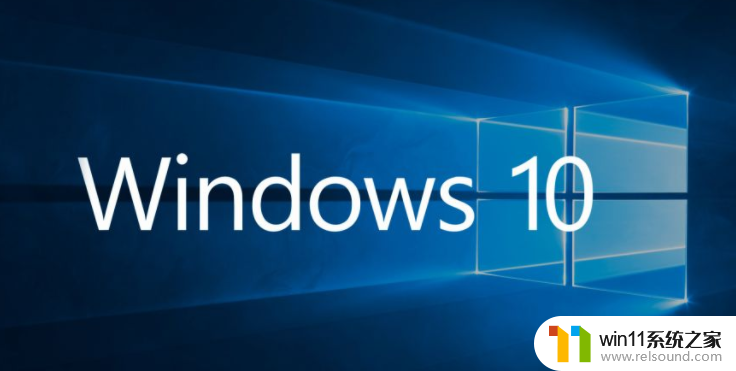
方法二:
1、打开控制面板-用户帐户,点击“更改帐户类型”。
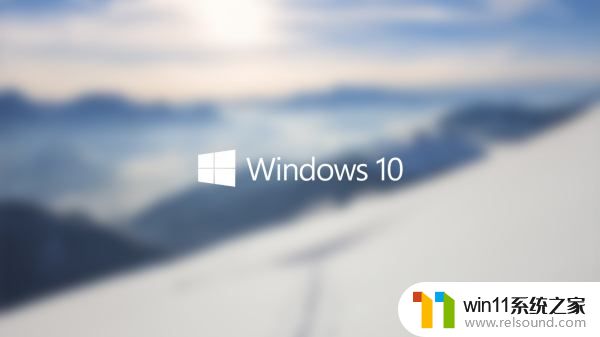
以上就是win10工具栏卡死怎么解决的全部内容,还有不清楚的用户就可以参考一下小编的步骤进行操作,希望能够对大家有所帮助。















